Maison >tutoriels informatiques >Dépannage >Récupérer les fichiers de code Visual Studio non enregistrés : méthodes simples
Récupérer les fichiers de code Visual Studio non enregistrés : méthodes simples
- DDDoriginal
- 2024-12-24 15:05:21506parcourir
Avez-vous accidentellement fermé VS Code, laissant les fichiers non enregistrés ? Est-il possible de récupérer des fichiers Visual Studio Code non enregistrés ? La réponse est positive. Cet article sur MiniTool explique comment récupérer efficacement les fichiers VS Code non enregistrés.
Visual Studio Code (également appelé VS Code) est un éditeur de code populaire qui est principalement utilisé pour écrire et éditer du code dans divers langages de programmation. Il prend en charge plusieurs langages de programmation et divers plugins et est largement utilisé par les programmeurs et développeurs de code.
Bien que cet outil soit généralement stable, il peut occasionnellement planter et entraîner la non-sauvegarde et la perte des fichiers actuels. Ou bien, vous pourriez accidentellement quitter le logiciel et oublier de sauvegarder vos fichiers. Face à une situation similaire, vous pouvez vous demander : existe-t-il une possibilité de récupérer les fichiers Visual Studio Code non enregistrés ? Heureusement, la réponse est oui. Lisez la suite pour connaître les méthodes de récupération de fichiers VS Code non enregistrés/supprimés.
Comment récupérer des fichiers de code Visual Studio non enregistrés/supprimés
Façon 1. Via les fichiers de sauvegarde VS Code
Visual Studio Code stockera les données brutes de vos fichiers non enregistrés dans un dossier Sauvegardes. Ces fichiers contiennent principalement des modifications non enregistrées lors du processus d'édition du code, garantissant ainsi que vous ne perdrez pas la progression non enregistrée en raison de circonstances inattendues. Vous pouvez accéder à l'emplacement du fichier de sauvegarde de Visual Studio Code pour récupérer les fichiers non enregistrés VS Code.
Pour Windows : C:UsersusernameAppDataRoamingCodeBackups
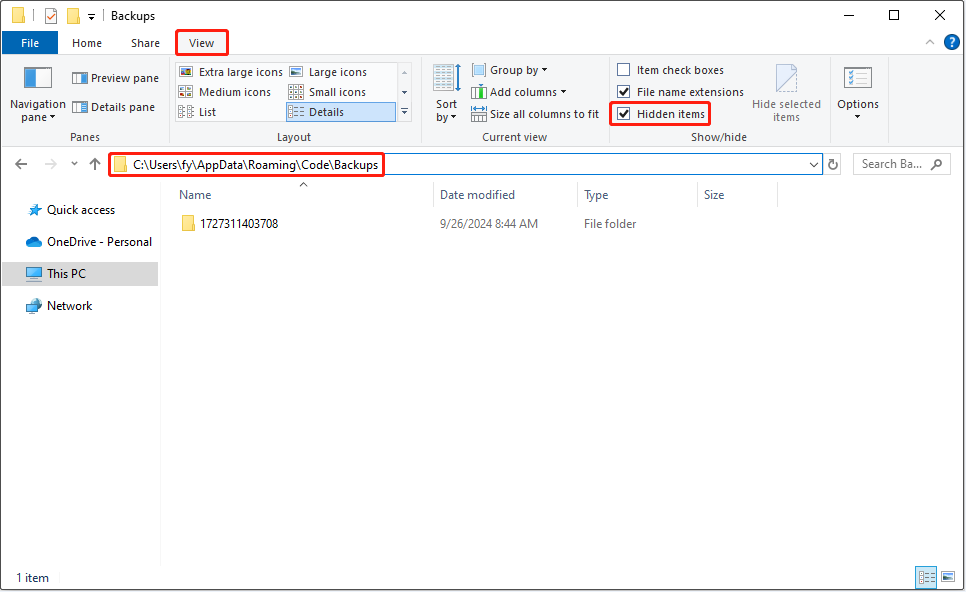
Pour Linux : ~/.config/Code/Backups
Pour macOS : ~/Library/Application Support/Code/Backups
Voie 2. Avec l'historique local : rechercher une entrée à restaurer
Local Historique : Rechercher une entrée à restaurer est une fonctionnalité puissante intégrée à Visual Studio Code. Il enregistre les versions historiques de vos fichiers de code, vous permettant de restaurer les versions historiques des fichiers lorsque vous supprimez ou oubliez de sauvegarder vos fichiers. Vous pouvez voir ici comment utiliser cette fonctionnalité pour restaurer vos fichiers avec l'outil Palette de commandes.
Étape 1. Ouvrez Visual Studio Code. Appuyez ensuite sur la combinaison de touches Ctrl Shift P (pour Windows) pour accéder à la palette de commandes. Vous pouvez également cliquer sur l'icône engrenage et choisir Palette de commandes dans le menu texte pour l'ouvrir.
Étape 2. Dans la zone, tapez Local Historique : recherchez l'entrée à restaurer et appuyez sur Entrée.
Étape 3. Ensuite, vous serez invité à sélectionner le fichier pour lequel vous souhaitez afficher l'historique local. Sélectionnez simplement celui cible.

Étape 4. Sélectionnez l'entrée de l'historique local à ouvrir en fonction de l'heure d'édition du fichier. Ensuite, la version précédente de votre fichier apparaîtra.
Façon 3. À partir de l'historique de Visual Studio Code
Le dossier Historique de Visual Studio Code stocke également les versions historiques de vos fichiers et les enregistrements de modifications de fichiers. . Si vous supprimez accidentellement vos fichiers, vous pouvez essayer de les récupérer à partir de ce dossier.
Tout d'abord, appuyez sur la combinaison de touches Windows E pour ouvrir l'Explorateur de fichiers.
Deuxièmement, accédez à cet emplacement : Lecteur C > Utilisateurs > nom d'utilisateur > AppData > Itinérance > Code> Utilisateur > Historique.
Ici, vous pouvez voir de nombreux dossiers, et chacun d'entre eux représente un fichier avec des versions différentes. Vous pouvez ouvrir chaque dossier et trouver les éléments nécessaires en fonction de l'heure de modification du fichier.
Façon 4. Utiliser MiniTool Power Data Recovery
Si vos fichiers VS Code stockés sur un disque local sont supprimés et ne peuvent pas être récupérés en utilisant les méthodes ci-dessus, vous pouvez essayer d'utiliser MiniTool Récupération de données puissantes. Il est considéré comme le meilleur logiciel de récupération de données pour Windows en raison de ses capacités de récupération de données complètes et sécurisées et de ses opérations simples. Il peut aider à récupérer presque tous les types de fichiers à partir de divers supports de stockage de fichiers.
Vous pouvez télécharger son édition gratuite et l'utiliser pour récupérer 1 Go de vos fichiers VS Code ou d'autres fichiers gratuitement.
Après avoir récupéré vos fichiers, il est nécessaire de prendre certaines mesures pour éviter toute perte de fichiers à l'avenir. Par exemple, il est recommandé de conserver la fonctionnalité de sauvegarde et de synchronisation activée, d'utiliser un système de contrôle de version pour suivre les modifications des fichiers, de prendre l'habitude de sauvegarder les fichiers rapidement, de sauvegarder régulièrement les fichiers sur le cloud ou sur un autre disque, etc.
Bottom Line
Vous devriez maintenant savoir comment récupérer les fichiers Visual Studio Code non enregistrés. Vous pouvez vérifier le dossier Sauvegarde ou Historique ou utiliser la fonction Historique local : Rechercher une entrée à restaurer.
Ce qui précède est le contenu détaillé de. pour plus d'informations, suivez d'autres articles connexes sur le site Web de PHP en chinois!
Articles Liés
Voir plus- Comment résoudre l'erreur fatale de Win11Steam
- Comment résoudre le problème selon lequel l'installation de Win11 nécessite TPM2.0
- Étapes simples et efficaces pour résoudre l'erreur 0x80070057
- Correction de l'erreur 0x80070057 : résolvez rapidement les problèmes informatiques
- guide win11 pour installer des applications Android

